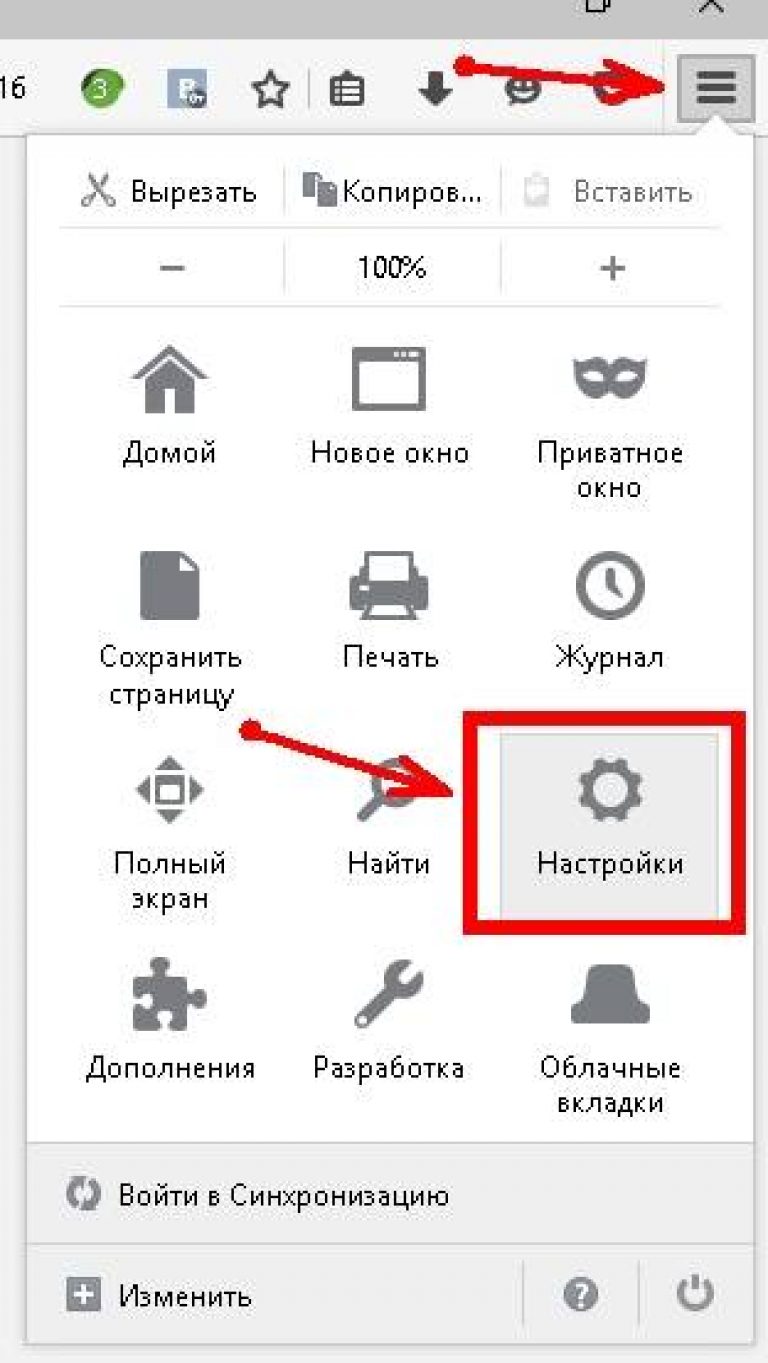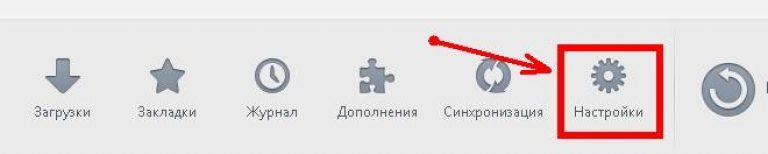Ხდება ხოლმე. თქვენ იპოვით მას ინტერნეტში ლამაზი სურათი, ფოტო, გგონია, რომ ახლა შენს გვერდზე გამოაქვეყნებ, მეგობრებს გაახარებ... თუ იცი, როგორ გადმოწერო, კარგია. თაგვით: “clack - clack”... თითქოს აკანკალდა. ბავშვივით გიხარია! მაგრამ შემდეგ რაღაც უცნაური იწყება. ვეძებ და ვეძებ... სად არის გადმოწერილი ფაილი?! სად ინახება და როგორ მოვძებნოთ?
მე ეს კარგად ვიცი, რადგან ეს პრობლემა მუდმივად ჩნდება ჩემს მეუღლესთან. რამდენჯერაც არ უნდა ვაჩვენო, ვერ პოულობს. თუმცა, არ მიკვირს, ის ძალიან იშვიათად იყენებს კომპიუტერს და უბრალოდ ვერ ახსოვს. მაგრამ ასეთი ხალხი ბევრია. ამიტომ გადავწყვიტე ვიდეო გადამეღო სპეციალურად ასეთი შემთხვევებისთვის.
როგორ ჩამოტვირთოთ და სად ვიპოვოთ გადმოწერილი ფაილები
თუ არ იცით როგორ სწორად ჩამოტვირთოთ ფოტო, სურათი, პროგრამა ან სხვა ძალიან საჭირო ფაილი, უყურეთ ვიდეოს. მასში მე ვაჩვენე, თუ როგორ უნდა გავაკეთოთ ეს სამ ყველაზე პოპულარულ ბრაუზერში: Google Chrome, Opera და Mozilla Firefox.
ვიდეოდან შეიტყობთ:
— როგორ შევქმნათ საქაღალდე, რომელშიც შეინახება თქვენი ფაილები;
— როგორ მოვათავსოთ ეს საქაღალდე დესკტოპზე ისე, რომ ყოველ ჯერზე დიდხანს არ მოგიწიოთ მისი ძებნა;
- როგორ დააკონფიგურიროთ ბრაუზერები ისე, რომ გადმოწერილი ფაილები იქ იყოს შენახული და არა იქ, სადაც მათ სურთ;
- როგორ დააკონფიგურიროთ ბრაუზერები ისე, რომ ყოველი ჩამოტვირთვისას კომპიუტერი მოგთხოვოთ აირჩიოთ საქაღალდე, რომელშიც გსურთ ფაილის შენახვა;
— როგორ განვსაზღვროთ, საიდან გადმოიტვირთა ფაილი, თუ მოულოდნელად დაგავიწყდათ ეს ყველაფერი.
სხვათა შორის, გთხოვთ გაითვალისწინოთ, რომ გირჩევთ შექმნათ საქაღალდე არა სამუშაო მაგიდაზე, არამედ მეორე დისკზე და მხოლოდ ამის შემდეგ გაგზავნოთ იგი სამუშაო მაგიდაზე. Ეს არის მნიშვნელოვანი! ფაქტია, რომ მთავარ დისკზე (ჩვეულებრივ დისკზე C) ჩაწერილია სისტემის ფაილები და განთავსებულია ყველა პროგრამა, რომელსაც იყენებთ. თუ იქ სურათების და განსაკუთრებით ვიდეოების ჩამოტვირთვას დაიწყებთ, ის სწრაფად ივსება და თქვენი კომპიუტერი დაიწყებს ავარიას. გჭირდება?
თუ ჩამოტვირთავთ ბევრ სხვადასხვა ფაილს, მაშინ იმავე გზით შეგიძლიათ შექმნათ რამდენიმე სხვადასხვა საქაღალდეებიდა შემდეგ გაგზავნეთ ისინი თქვენს სამუშაო მაგიდაზე. ან, რათა თავიდან აიცილოთ ძალიან ბევრი მათგანი თქვენს სამუშაო მაგიდაზე, შექმენით ისინი მეორე დისკზე გაზიარებული საქაღალდე"ჩამოტვირთვები" და გაგზავნეთ თქვენს სამუშაო მაგიდაზე. შემდეგ შექმენით მასში სხვა საქაღალდეები სხვადასხვა სახელებით თქვენს საჭიროებებზე. ამ გზით, ყველაფერი ხელთ იქნება, მაგრამ ამავე დროს, მთავარი დისკი არ გადაივსება.
თუ ეს ვიდეო დაგეხმარებათ გადმოწერილი ფაილების ჩამოტვირთვა, შენახვა და პოვნაში, დაწერეთ კომენტარი და გაუზიარეთ ეს პოსტი თქვენს მეგობრებს სოციალურ ქსელებში. თუ თქვენ გაქვთ რაიმე შეკითხვები, დაწერეთ თქვენც.
გქონიათ ოდესმე შემთხვევა, როდესაც ჩამოტვირთეთ პროგრამა და შემდეგ ვერ იპოვნეთ იგი თქვენს კომპიუტერში? თუ კი, მაშინ ვფიქრობ, დროა გაუმკლავდეთ ამ საკითხს - ამ გაკვეთილის შესწავლის შემდეგ ერთხელ და სამუდამოდ დაივიწყებთ ამ პრობლემას, რადგან... თქვენ გეცოდინებათ, სად არის გადმოწერილი ფაილები.
ზოგიერთი ახალბედა მომხმარებელი დარწმუნებულია, რომ ფაილის ჩამოტვირთვის შემდეგ სადღაც ქრება. სხვები უბრალოდ აცხადებენ, რომ არ შეუძლიათ ჩამოტვირთვა. სინამდვილეში, მიზეზი არ არის გაუჩინარება ან უუნარობა, არამედ იმის გაგება, რომ გადმოტვირთვამდე უნდა გესმოდეთ ზუსტად სად ჩამოიტვირთება ეს ფაილი.
დაიმახსოვრეთ - სანამ ფაილის ჩამოტვირთვას (ატვირთვას) დაიწყებთ, თქვენ უნდა იცოდეთ კონკრეტული ადგილი თქვენს მყარ დისკზე, სადაც განთავსდება გადმოწერილი ფაილი. სწორედ ამიტომ, მოდით დაუყოვნებლივ გაერკვნენ, სად მიდის ჩვენ მიერ გადმოწერილი ფაილები.
თუ ფაილის ჩამოტვირთვის დროს არ იყო წარუმატებლობები, ჩვენი ანტივირუსი არ აძლევდა რაიმე სიგნალს და დარწმუნებული ვართ, რომ ჩამოტვირთვა დასრულდა, მაშინ, სავარაუდოდ, ფაილი გადმოწერილი იყო ნორმალურად და ჩვენი ამოცანაა მისი პოვნა.
ყველაზე ხშირად, ახალბედა მომხმარებლები გადმოწერენ ინტერნეტიდან (ალბათ თქვენ გაქვთ Opera, Firefox, IE ან Chrome). უფრო გამოცდილი მომხმარებლები იყენებენ. მაგრამ ყველა მომხმარებელმა არ იცის, რომ ნებისმიერი ბრაუზერი (ან პროგრამა) თავდაპირველად კონფიგურირებულია ფაილების კონკრეტულ ადგილას ჩამოსატვირთად.
შეამოწმეთ ეს საქაღალდეები და დიდი ალბათობით იქ ნახავთ თქვენს „დაკარგულ“ ფაილებს.
მაგრამ უნდა აღინიშნოს, რომ ეს არის ძალიან მოუხერხებელი ადგილები ინფორმაციის შესანახად, რადგან ისინი განლაგებულია იმავე განყოფილებაში, როგორც ოპერაციული სისტემა (Windows). თუ მოულოდნელად მოხდა რაიმე სახის მარცხი სისტემაში და საჭიროა მისი ხელახლა ინსტალაცია, მაშინ ამ საქაღალდეების ყველა ფაილი წაიშლება.
ამიტომ მე გთავაზობთ შემდეგის გაკეთებას: შექმნა ცალკე საქაღალდეყველა ჩამოტვირთვისთვის (მყარ დისკზე უფრო უსაფრთხო ადგილას) და დააყენეთ თქვენი ბრაუზერი (ან პროგრამა), რომ ჩამოტვირთოს ყველა ფაილი ამ საქაღალდეში.
თუ თანახმა ხართ, მაშინ დავიწყოთ...
თქვენ შეგიძლიათ შექმნათ საქაღალდე სადმე, მაგრამ მნიშვნელოვანია, რომ ეს არ იყოს სისტემის დანაყოფი (ჩვეულებრივ დისკი C). მაგალითად, შეგიძლიათ შექმნათ საქაღალდე D დანაყოფში, რომელსაც უწოდეთ "ინტერნეტ ჩამოტვირთვები":

ახლა მოდით დავაკონფიგურიროთ ჩვენი ბრაუზერი ისე, რომ ყველა ჩამოტვირთვა დასრულდეს ამ საქაღალდეში. მე გაჩვენებთ, თუ როგორ უნდა გააკეთოთ ეს ყველა ძირითადი ბრაუზერის გამოყენებით, როგორც მაგალითი.
ოპერა
გაუშვით Opera და გადადით ბრაუზერის პარამეტრებში. ეს შეიძლება გაკეთდეს მენიუდან ( ინსტრუმენტები - ზოგადი პარამეტრები) ან უბრალოდ კლავიშთა კომბინაციის დაჭერით Ctrl +F12.
ფანჯარაში, რომელიც გამოჩნდება, გადადით ჩანართზე Მოწინავე(1), შემდეგ აირჩიეთ ელემენტი ჩამოტვირთვები(2), შემდეგ ღილაკის გამოყენებით Მიმოხილვა…(3) იპოვეთ და აირჩიეთ ჩვენი საქაღალდე (4):
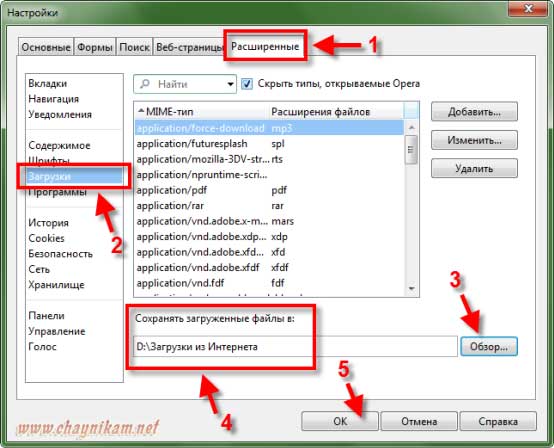
ამის შემდეგ დააჭირეთ ღილაკს Კარგი (5).
ჩამოტვირთვების დაყენება ბრაუზერშიFirefox
გაუშვით Firefox, დააჭირეთ ღილაკს ფანჯრის ზედა ნაწილში Firefoxდა აირჩიეთ ელემენტი პარამეტრები(ან იგივე მენიუს საშუალებით ინსტრუმენტები - პარამეტრები):

ფანჯარაში, რომელიც იხსნება, ჩანართზე ძირითადი(1) ღილაკის საშუალებით Მიმოხილვა… Კარგი (4):
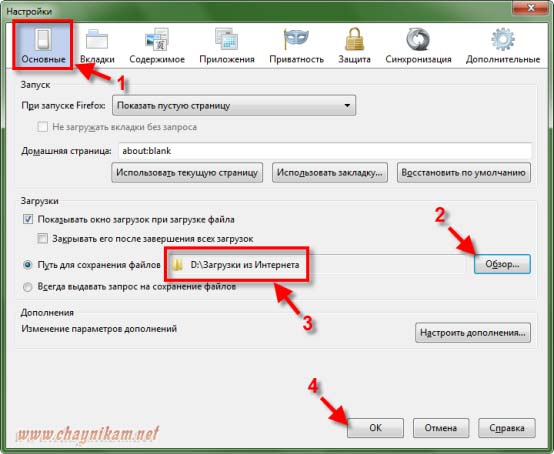
ჩამოტვირთვების დაყენება ბრაუზერშიინტერნეტი მკვლევარი (ვერსია 9)
გაუშვით IE და დააჭირეთ კლავიშების კომბინაციას Ctrl +ჯ. ფანჯარაში, რომელიც გამოჩნდება, დააწკაპუნეთ პუნქტზე Პარამეტრებიფანჯრის ბოლოში:
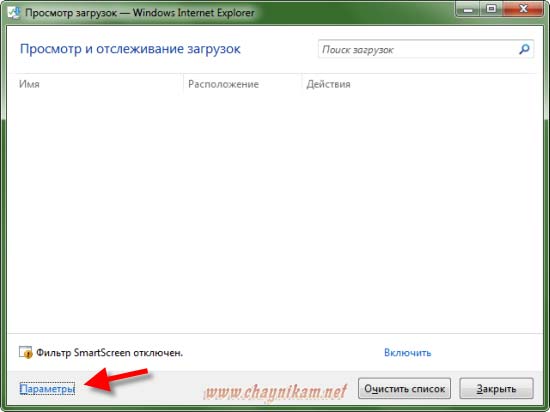
და შემდეგ ფანჯარაში ღილაკის გამოყენებით Მიმოხილვა…(1) იპოვეთ და აირჩიეთ ჩვენი საქაღალდე, შემდეგ დააჭირეთ ღილაკს Კარგი (2):

ჩამოტვირთვების დაყენება ბრაუზერშიChrome
გაუშვით Chrome და დააწკაპუნეთ კლავიშის ხატულაზე ზედა მარჯვენა კუთხეში და აირჩიეთ ელემენტი ჩამოსაშლელ მენიუში Პარამეტრები:
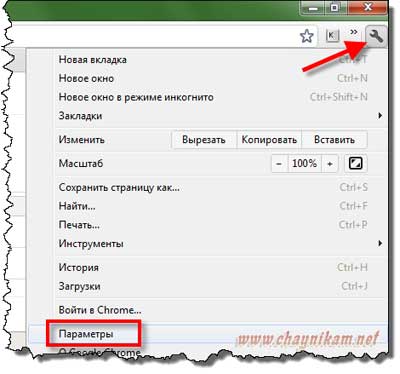
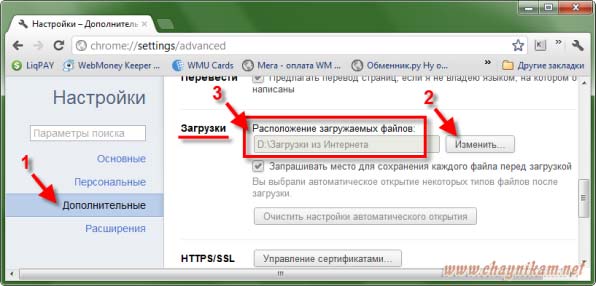
Chrome ბრაუზერის პარამეტრების ღილაკებში Კარგიარა, იმიტომ ყველა პარამეტრი ინახება დადასტურების გარეშე, ასე რომ არ არის საჭირო რაიმე სხვაზე დაწკაპუნება.
როგორც ხედავთ, არაფერია რთული!
ჩამოტვირთვების დაყენება პროგრამაში ჩამოტვირთეთ Master
იგივე პარამეტრების გაკეთება შესაძლებელია ნებისმიერ ჩამოტვირთვის პროგრამაში (ჩამოტვირთვის მენეჯერი). მაგალითად, პროგრამაში ეს ხდება მენიუს ელემენტის მეშვეობით ინსტრუმენტები - პარამეტრები:

ფანჯარაში, რომელიც იხსნება, აირჩიეთ ელემენტი მარცხენა სიაში ჩამოტვირთვები(1) და ღილაკის გამოყენებით შეცვლა(2) იპოვეთ და აირჩიეთ ჩვენი საქაღალდე (3), შემდეგ დააჭირეთ ღილაკს Კარგი (4):
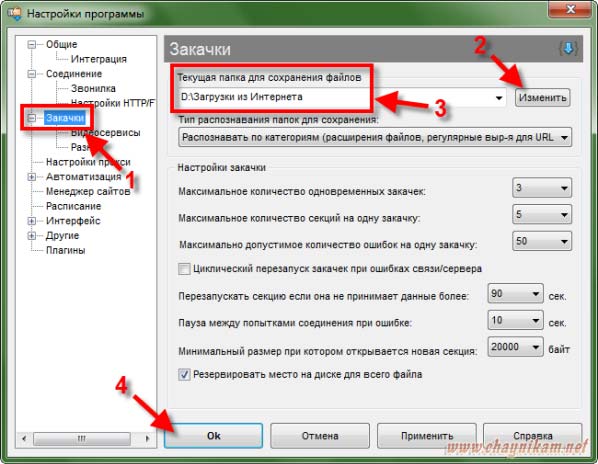
ჩამოტვირთეთ ფაილი ინტერნეტიდან თქვენს კომპიუტერში და ვერ ხსნით მას, რადგან ვერ პოულობთ? მოდით შევხედოთ, თუ როგორ მუშაობს ჩამოტვირთული ფაილების ძებნისა და მართვის ფუნქცია ბრაუზერებში: Mozilla Firefoxოპერა, გუგლ ქრომი.
Mozilla Firefox-ში ჩამოტვირთვების მოსაძიებლად დააწკაპუნეთ ისრის ხატულაზე - გაიხსნება ჩამოტვირთვების პანელი. ფანჯარაში, რომელიც გამოჩნდება, ხედავთ სამ ბოლო ჩამოტვირთულ ფაილს და ყველა ჩამოტვირთვის სანახავად გააქტიურეთ პუნქტი „ყველა ჩამოტვირთვის ჩვენება“. გახსენით საჭირო ჩამოტვირთვა ორმაგი დაწკაპუნებითმაუსის გადატანა ფაილზე. თუ ჩამოტვირთვების სია გასუფთავებულია, მაგრამ აუცილებლად გახსოვთ, რომ გადმოწერეთ ფაილი მუფის საშუალებით, გადადით "პარამეტრები" ფანჯარაში "ძირითადი" ჩანართზე. შეხედეთ ფაილების შენახვის გზას ჩამოტვირთვების განყოფილებაში. შემდეგი, იპოვეთ თქვენი ფაილი "ჩამოტვირთვების" საქაღალდეში, მოთხოვნის შემდეგ. Mozilla Firefox-ში, ნაგულისხმევად, აქ მიდის ინტერნეტ ჩამოტვირთვები.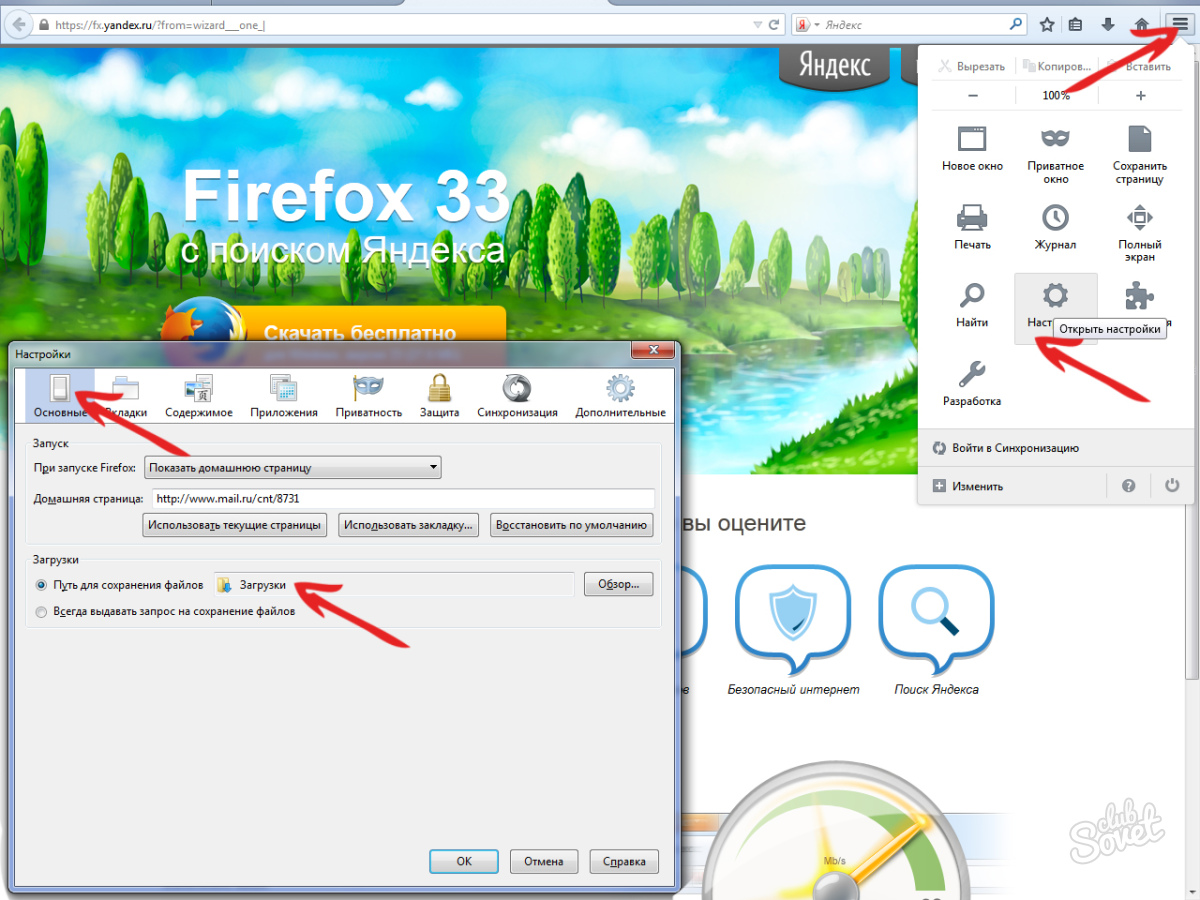

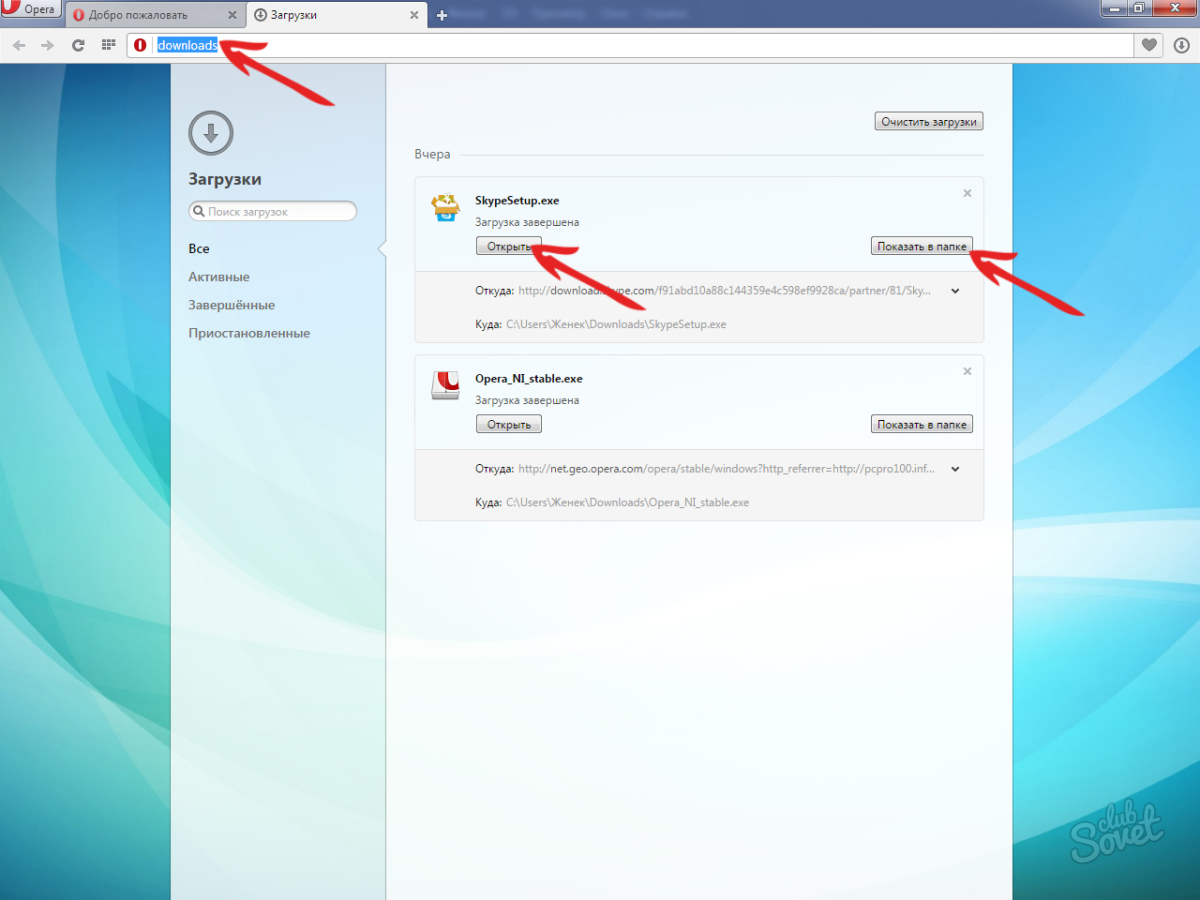
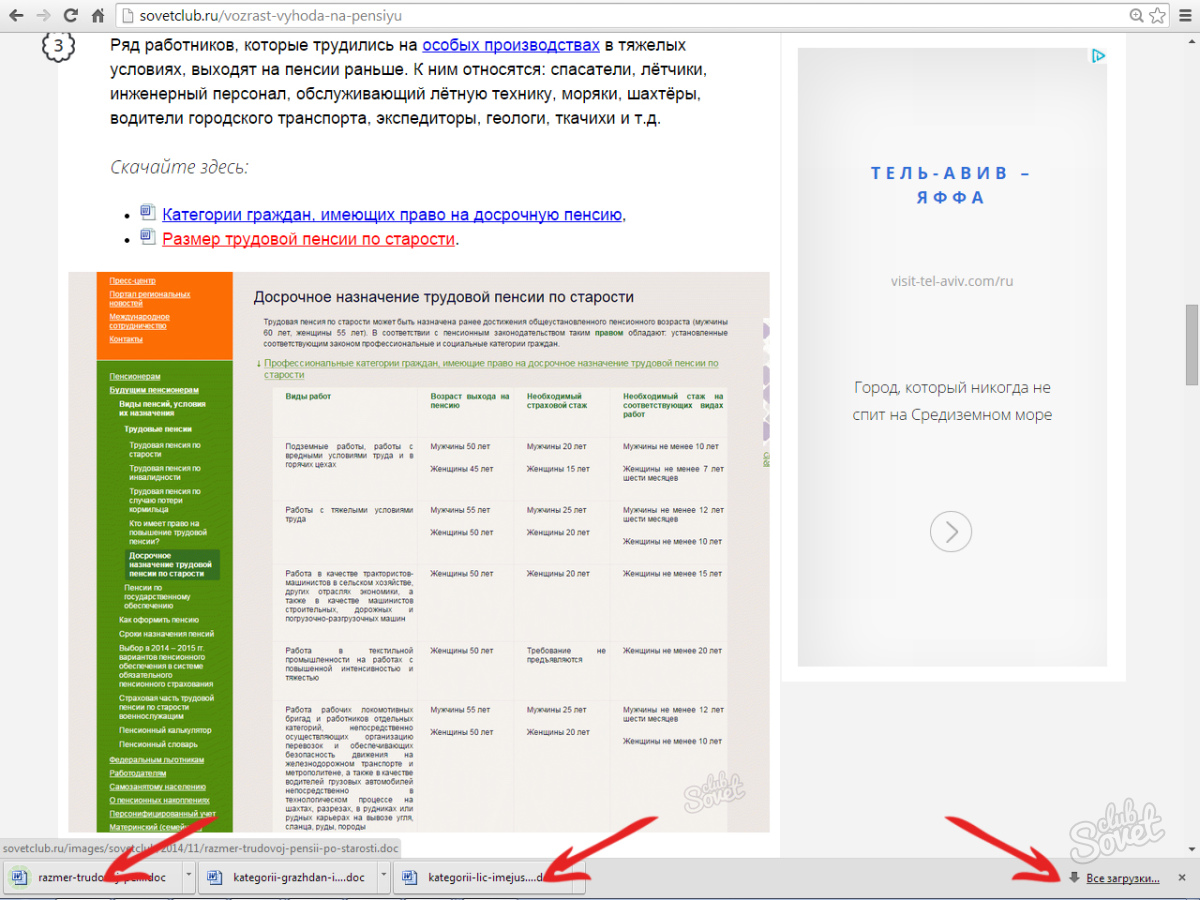

კომპიუტერზე ყველა ფაილი იხსნება მაუსის მარცხენა ღილაკზე ორჯერ დაწკაპუნებით ან მარჯვენა ღილაკის გამოყენებით ბრძანების "გახსენით ფაილი".
ბევრ ახალბედა კომპიუტერის მომხმარებელს აინტერესებს როგორ შეცვალონ ფაილების ჩამოტვირთვა ინტერნეტიდან, რათა არ მოძებნონ ისინი კომპიუტერის ყველა საქაღალდეში. დღეს მე გეტყვით და გაჩვენებთ, თუ როგორ უნდა შექმნათ თქვენი საკუთარი საქაღალდე თქვენს დესკტოპზე ყველა ფაილის ინტერნეტიდან ჩამოსატვირთად და როგორ დააკონფიგურიროთ თქვენი ბრაუზერი ისე, რომ ყველა ეს ფაილი დასრულდეს მასში.
როდესაც თქვენ ჩამოტვირთავთ ფაილებს ინტერნეტიდან, ისინი სტანდარტულად ხვდებიან სპეციალურ საქაღალდეში, რომელიც მდებარეობს არც თუ ისე მოსახერხებელ ადგილას. სხვადასხვაში ვინდოუსის ვერსიებიეს საქაღალდეები სხვაგვარად არის დასახელებული და ასევე განლაგებულია სხვადასხვა ადგილას.
Windows XP-ში ამ საქაღალდეს ჰქვია ჩამოტვირთვები და ჩვეულებრივ მდებარეობდა რომელიმეს შორის სისტემის ფაილებიან "ჩემი დოკუმენტების" საქაღალდეში. ყველაფერი შეკრებაზე იყო დამოკიდებული ოპერაციული სისტემა. Windows Vista/7/8/10-ში ამ საქაღალდეს Downloads ჰქვია და ასევე დამალულია. თქვენ შეგიძლიათ იპოვოთ ის Explorer-ის საშუალებით.
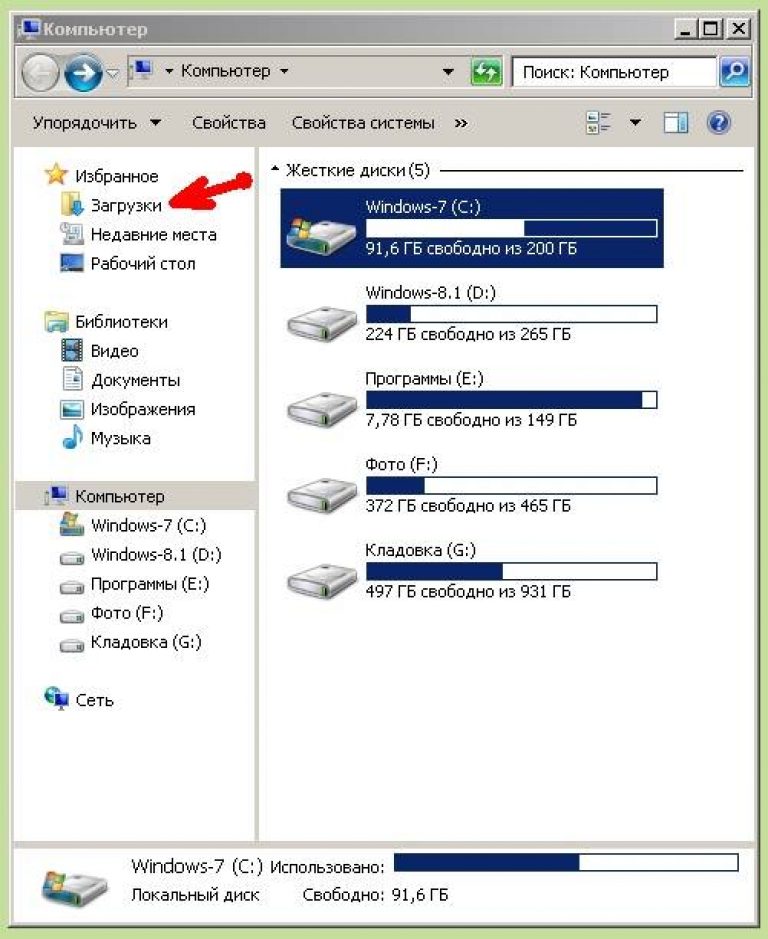
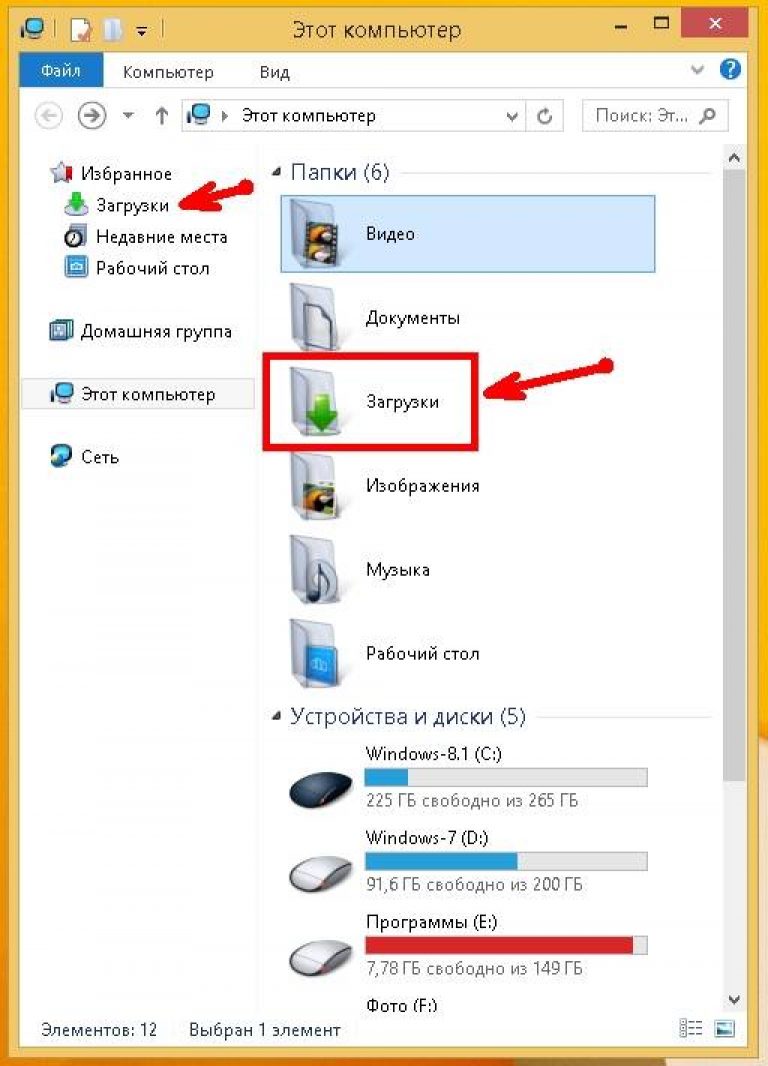
ყოველთვის მაოცებს, როგორ ახერხებენ ახალბედები თავიანთი გადმოწერილი ფაილების პოვნას. რატომ მოათავსეს დეველოპერებმა ეს საქაღალდე სადღაც შორს? გაუგებარია. ჩვენ შევქმნით ჩვენს ჩამოტვირთვის საქაღალდეს და განვათავსებთ მას სამუშაო მაგიდაზე.
დააწკაპუნეთ დააწკაპუნეთ მარჯვენა ღილაკითმაუსის გადატანა ფაილებისგან თავისუფალ ველზე და ჩამოსაშლელ სიაში აირჩიეთ შექმენით საქაღალდე.
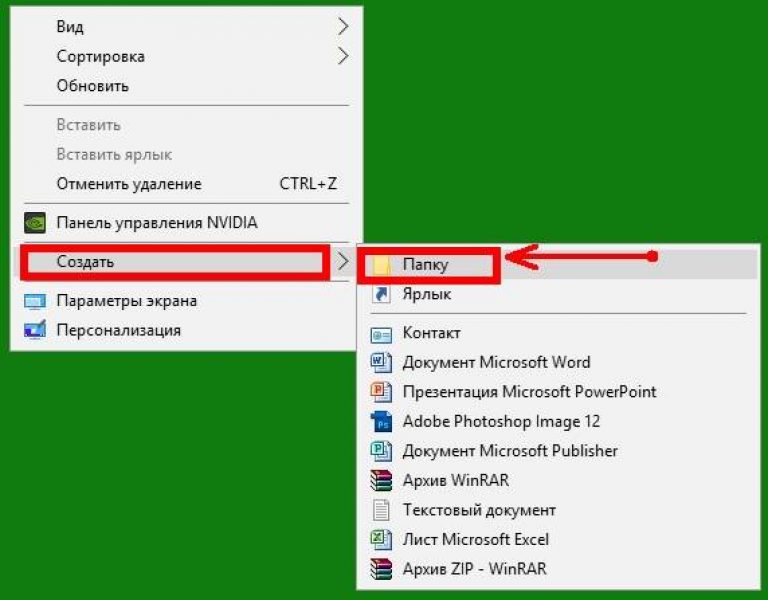
გადაარქვით სახელი, როგორც გსურთ. მე მას ჩვეულებრივ ვეძახი" ჩამოტვირთვები" ახლა მოდით შევცვალოთ ამ საქაღალდის გარეგნობა ისე, რომ ის ხილული იყოს. ამისათვის დააწკაპუნეთ მაუსის მარჯვენა ღილაკით ამ საქაღალდეზე და აირჩიეთ ბოლოში Თვისებები.
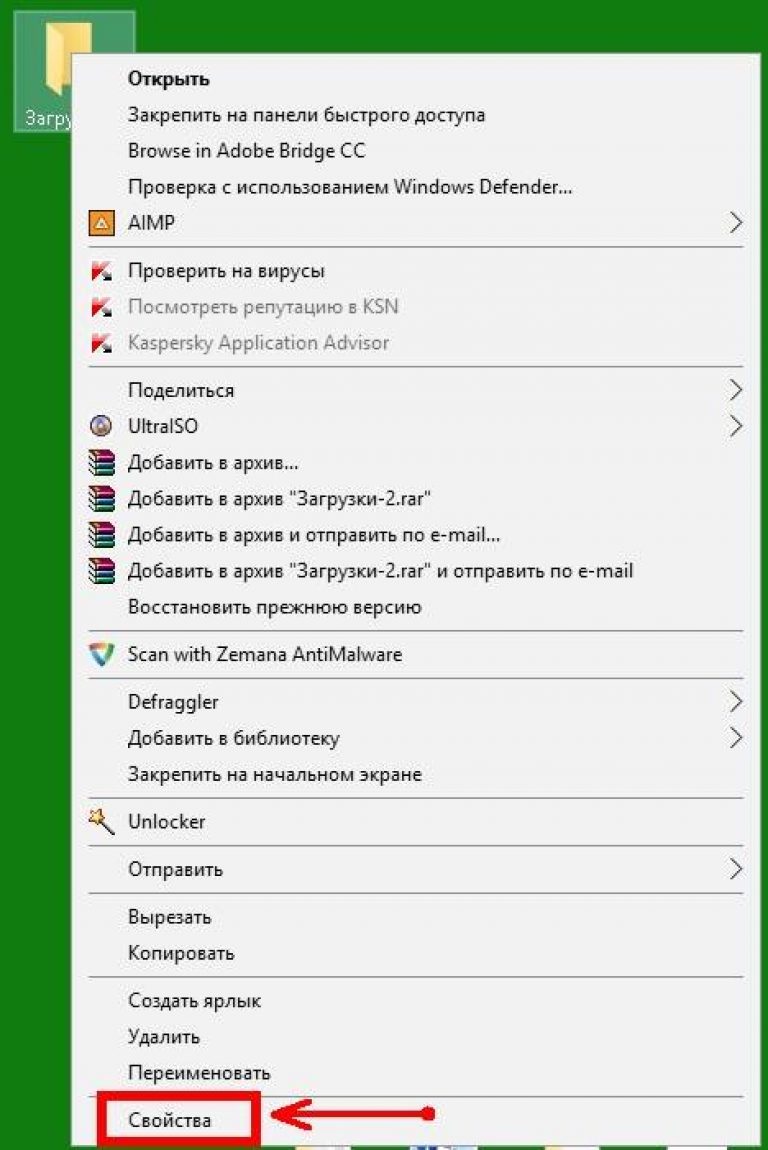
ფანჯარაში Თვისებებიგადადით ჩანართზე პარამეტრები, ჩადით ბოლოში და დააჭირეთ ღილაკს " ხატის შეცვლა».
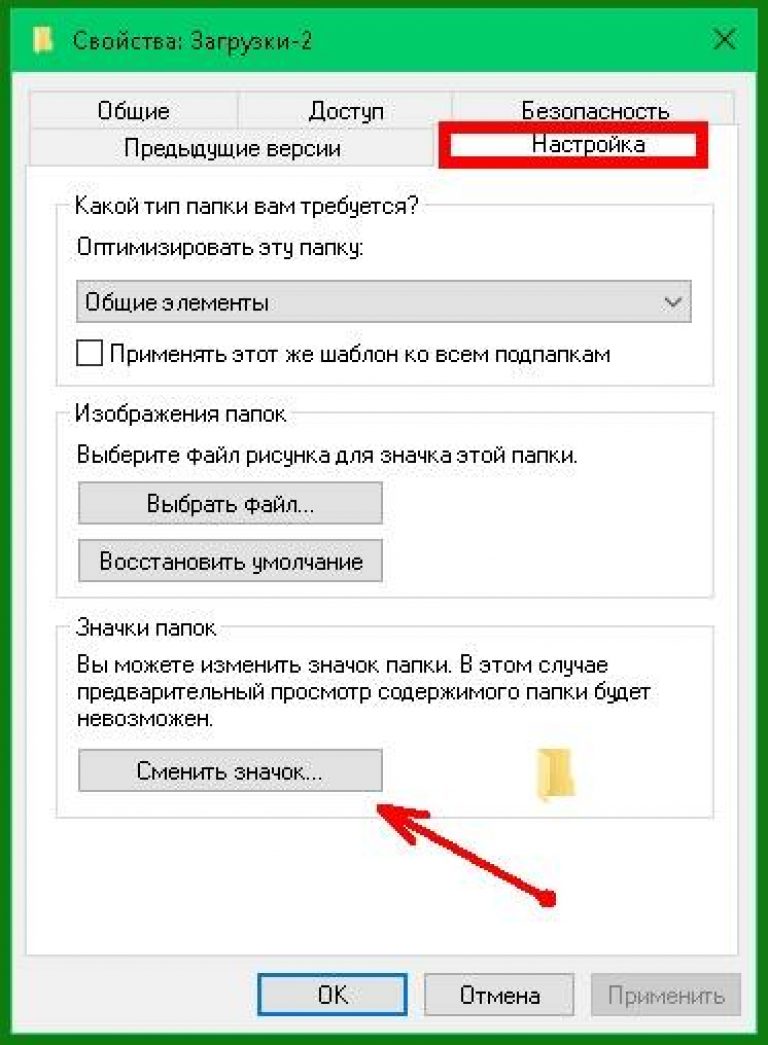
აირჩიეთ საქაღალდის ხატი, რომელიც მოგწონთ და დააჭირეთ ღილაკს კარგი, მაშინ მიმართეთდა დახურეთ ფანჯარა Თვისებები.
ახლა გადადით თქვენს ბრაუზერში. მე ვაჩვენებ საქაღალდის პარამეტრებს ოთხ ყველაზე პოპულარულში: Google Chrome, Opera, Mozilla Firefox და Yandex.
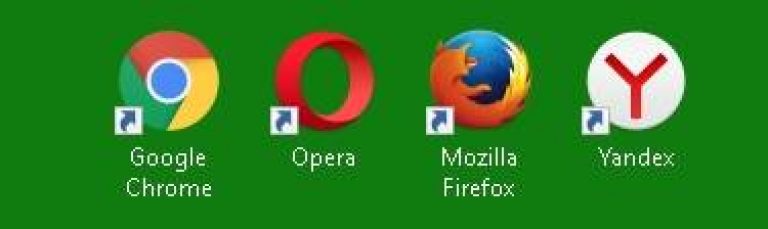
ბრაუზერშიGoogle Chrome
დავიწყოთ იმით Google ბრაუზერი Chrome. ზედა მარჯვენა კუთხეში დააწკაპუნეთ სამ ჰორიზონტალურ ზოლზე
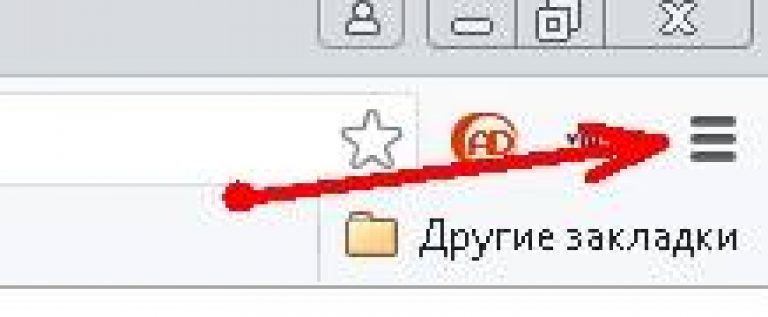
და აირჩიე პარამეტრები

პარამეტრების გვერდზე გადადით ბოლოში და დააჭირეთ ბმულს გაფართოებული პარამეტრების ჩვენებადა მოძებნეთ ბლოკი გადმოწერილი ფაილები.
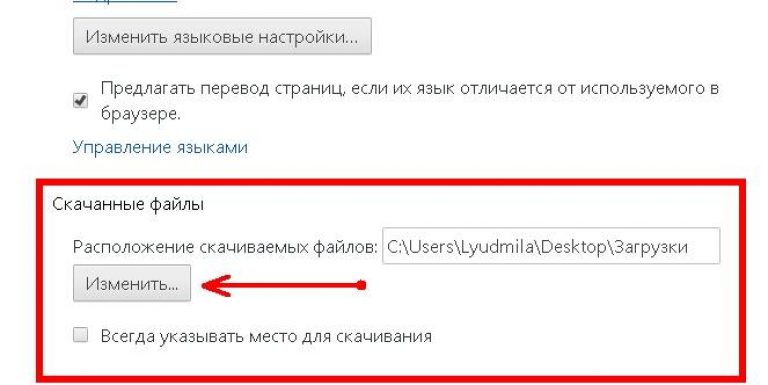
დააჭირეთ ღილაკს შეცვლადა მიუთითეთ ჩვენი ჩამოტვირთვის საქაღალდე.

ახლა თქვენ შეგიძლიათ დახუროთ პარამეტრების ფანჯარა და ყველა ფაილი ჩამოიტვირთება ჩვენს საქაღალდეში.
ბრაუზერშიოპერა
ზედა მარცხენა კუთხეში დააწკაპუნეთ მენიუს ღილაკზე ბრაუზერის ხატულაზე და აირჩიეთ ელემენტი პარამეტრები. თქვენ შეგიძლიათ გახსნათ ეს მენიუ ცხელი კლავიშებით Alt+პ
![]()
პარამეტრების გვერდზე ვპოულობთ ბლოკს ჩამოტვირთვები, დააჭირეთ ღილაკს შეცვლადა მიუთითეთ ჩვენი საქაღალდე.
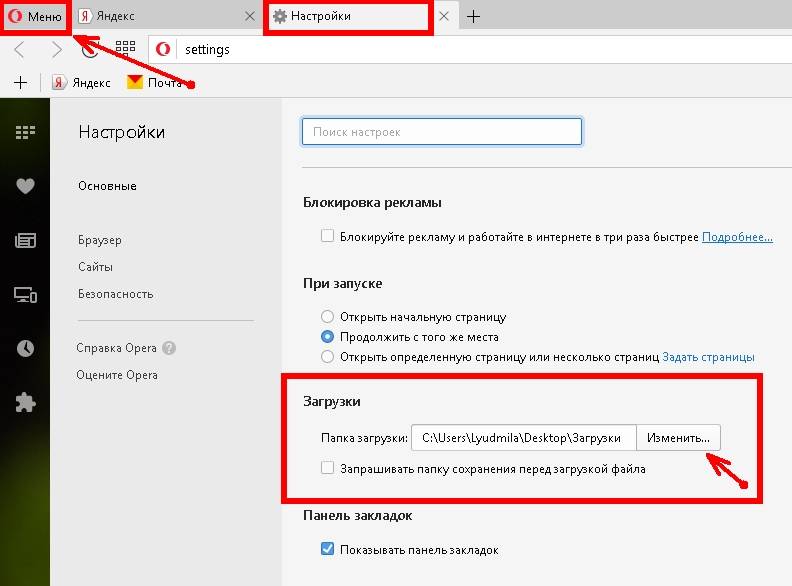
Mozilla Firefox ბრაუზერში
ზედა მარჯვენა კუთხეში დააწკაპუნეთ სამ ჰორიზონტალურ ზოლზე ან ბრაუზერის ფანჯრის ბოლოში აირჩიეთ გადაცემათა კოლოფის ხატულა პარამეტრები.